Cansada de perder tempo procurando informações importantes? Os widgets do Windows 11 são a solução! Essa ferramenta te permite acessar notícias, previsão do tempo e muito mais, tudo em um só lugar. Vem comigo que eu te mostro como usar!
Widgets no Windows 11: Seu Portal de Informações
Sabe aquela sensação de estar sempre um passo atrás das notícias? Pois é, com os widgets do Windows 11, você se mantém atualizada sem complicação. Eles são como pequenos aplicativos que exibem informações úteis diretamente na sua área de trabalho. É só deslizar o mouse e pronto: tudo ao seu alcance!
Por que usar widgets? Simples: eles economizam seu tempo e te mantêm informada sobre o que realmente importa para você. Além disso, são super personalizáveis!
Como Acessar os Widgets no Windows 11

Achar os widgets é fácil: basta passar o mouse sobre o canto esquerdo da barra de tarefas ou pressionar as teclas Windows + W. Uma aba lateral se abrirá, exibindo seus widgets. Bem intuitivo, né?
Personalizando Seus Widgets: Deixe Tudo com a Sua Cara
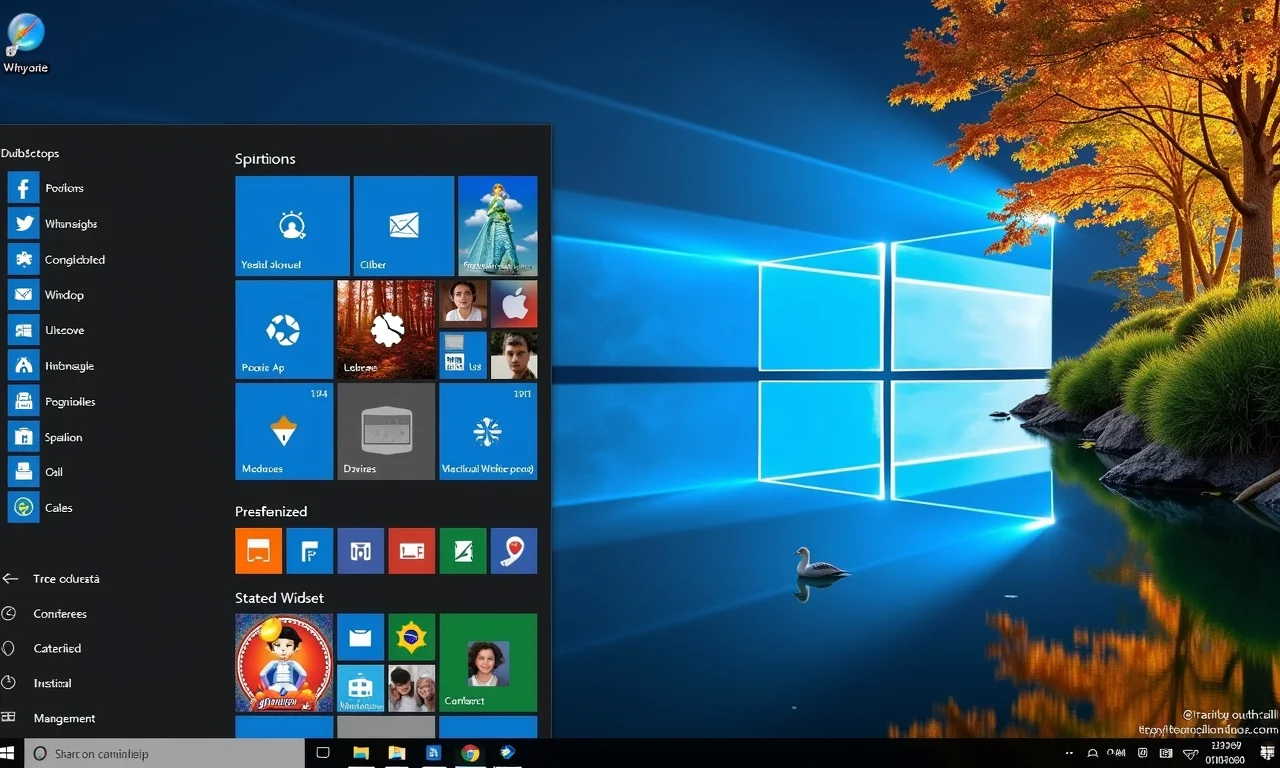
A beleza dos widgets está na personalização. Você pode adicionar, remover e reorganizar os widgets para que eles mostrem exatamente o que você quer ver. Que tal um widget para acompanhar seus e-mails e outro para as últimas notícias do mundo da moda?
Widgets Essenciais para o Dia a Dia
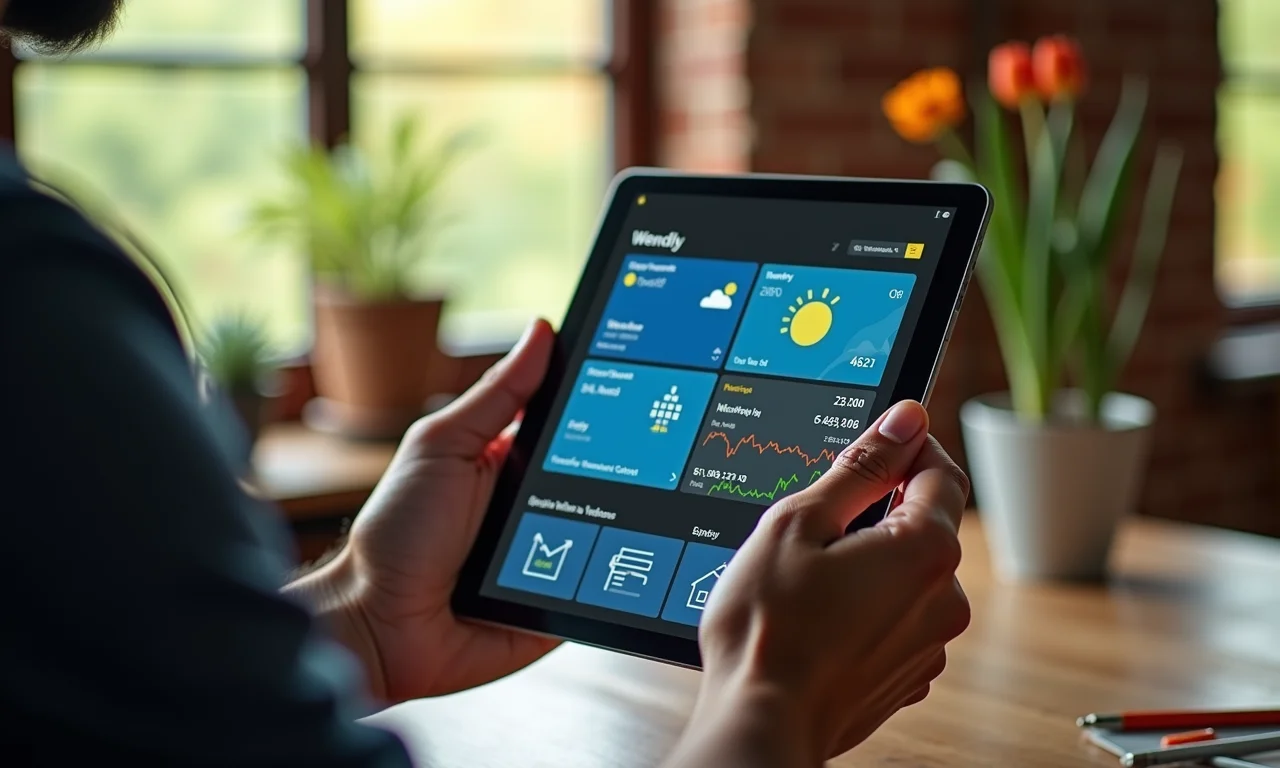
Com tantas opções, pode ser difícil escolher. Mas calma, eu te dou umas dicas! Comece com o widget de clima para planejar o dia, o de notícias para se manter informada e o de calendário para não perder nenhum compromisso. Esses são os meus favoritos!
Notícias Personalizadas: Filtre o Que te Interessa
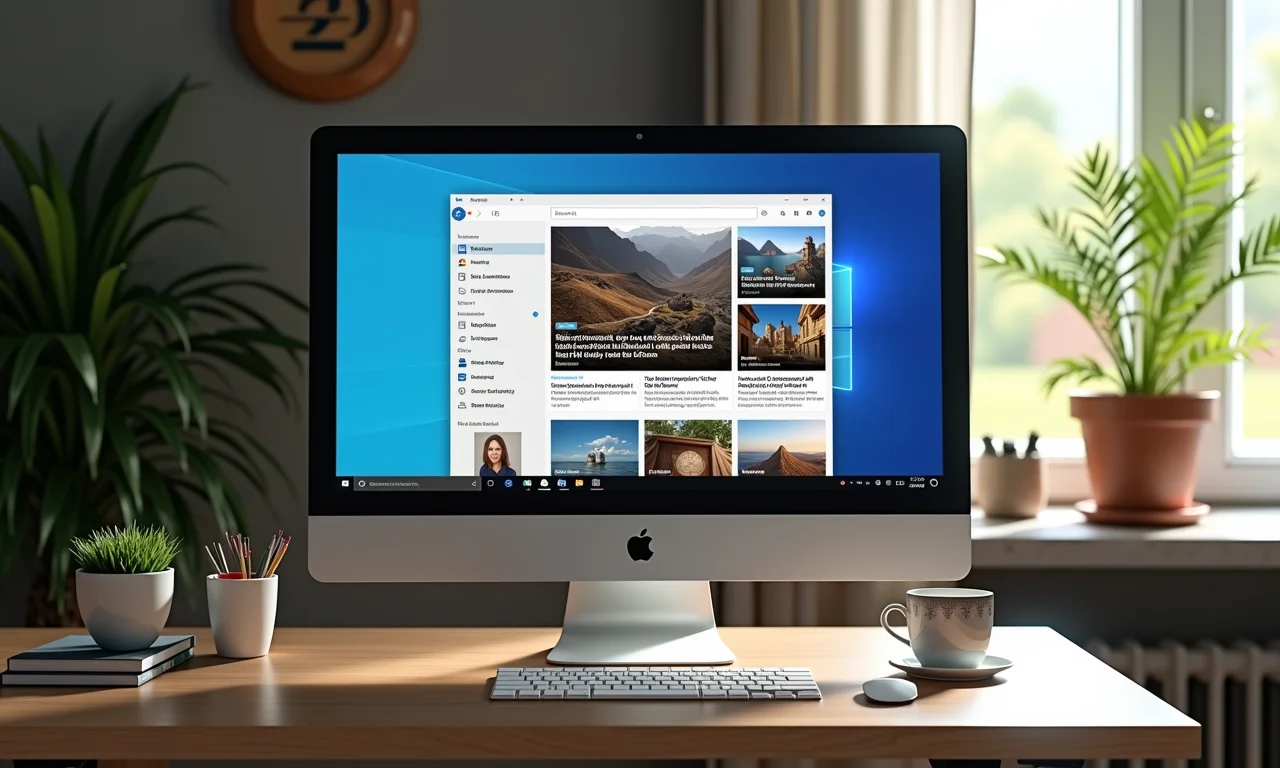
Sabe aquela enxurrada de notícias que nem sempre te interessam? Com os widgets, você pode filtrar os temas que mais te atraem. Assim, você só vê o que realmente importa para você, como dicas de decoração, novidades sobre plantas ou receitas deliciosas.
Integrando Seus Aplicativos Favoritos aos Widgets
Já pensou em ter seus aplicativos preferidos integrados aos widgets? Alguns aplicativos permitem essa integração, facilitando ainda mais o seu dia a dia. Imagine acessar suas playlists do Spotify ou as últimas postagens do Instagram diretamente da aba de widgets!
Widgets e a Produtividade: Maximize Seu Tempo
Usar widgets é uma forma inteligente de aumentar a produtividade. Ao ter informações importantes sempre à mão, você evita distrações e se mantém focada nas tarefas. É como ter uma assistente pessoal na sua área de trabalho!
Dicas Para Otimizar o Uso Dos Seus Widgets
Para aproveitar ao máximo os widgets, experimente diferentes layouts e combinações. Descubra quais widgets são mais úteis para você e ajuste as configurações de acordo com suas necessidades. Não tenha medo de testar e personalizar!
Widgets Favoritos da Comunidade Windows: Inspire-se!
Que tal se inspirar nos widgets que a comunidade Windows mais usa? Muitos usuários adoram o widget de desempenho do sistema, que mostra o uso da CPU e da memória. Outro queridinho é o widget de finanças, para acompanhar o mercado de ações.
Solução de Problemas Comuns nos Widgets
Às vezes, os widgets podem apresentar problemas, como não carregar as informações ou exibir erros. Nesses casos, tente reiniciar o Windows Explorer ou verificar se sua conexão com a internet está estável. Se o problema persistir, procure por atualizações do Windows.
- Verifique a conexão com a internet: Widgets precisam de internet para atualizar informações.
- Reinicie o Windows Explorer: Isso pode resolver problemas de exibição.
- Atualize o Windows: Novas atualizações corrigem bugs e melhoram a performance.
Widgets no Windows 11: Uma Tendência Que Veio Para Ficar
Os widgets vieram para facilitar a nossa vida, tornando o acesso à informação mais rápido e intuitivo. E a tendência é que eles se tornem ainda mais integrados ao sistema operacional, oferecendo novas funcionalidades e personalizações. Fique de olho nas novidades!
Guia Prático: Personalizando Seus Widgets Passo a Passo
- Abra a aba de widgets: Passe o mouse sobre o canto esquerdo da barra de tarefas ou pressione Windows + W.
- Adicione um widget: Clique no botão “Adicionar widgets” e escolha os que mais te interessam.
- Remova um widget: Clique nos três pontinhos no canto superior direito do widget e selecione “Remover widget”.
- Reorganize os widgets: Arraste e solte os widgets para organizá-los da forma que preferir.
- Personalize as configurações: Clique nos três pontinhos e ajuste as configurações de cada widget.
Com esses passos simples, você terá seus widgets personalizados em minutos!
Para não esquecer:
Lembre-se que a personalização é a chave para aproveitar ao máximo os widgets. Experimente, teste e descubra o que funciona melhor para você!
Dúvidas Frequentes
Os widgets consomem muita bateria?
Depende dos widgets que você usa. Alguns, como os de clima e notícias, podem consumir mais bateria do que outros. Para economizar, desative os widgets que você não usa com frequência.
É possível criar meus próprios widgets?
Sim! Existem ferramentas e plataformas que permitem criar widgets personalizados. Se você tem habilidades de programação, essa pode ser uma ótima forma de deixar seu Windows 11 ainda mais exclusivo.
Para não esquecer:
Os widgets são uma ferramenta poderosa para te manter informada e organizada. Explore todas as opções e personalize-os de acordo com suas necessidades!
E aí, pronta para turbinar seu Windows 11 com os widgets? Compartilhe suas dicas e truques nos comentários!

